HP 816 817 墨盒清零七种方法
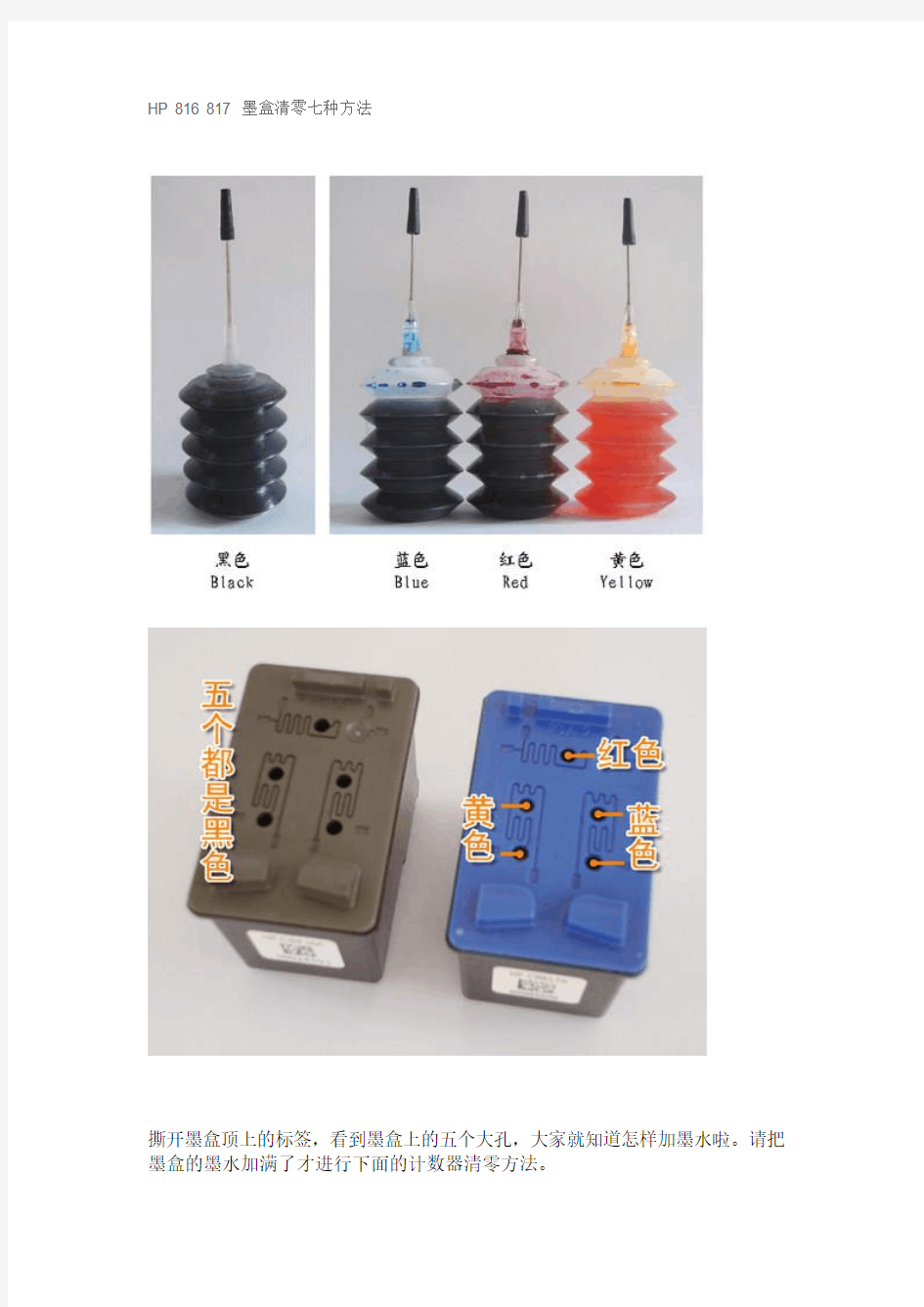
- 1、下载文档前请自行甄别文档内容的完整性,平台不提供额外的编辑、内容补充、找答案等附加服务。
- 2、"仅部分预览"的文档,不可在线预览部分如存在完整性等问题,可反馈申请退款(可完整预览的文档不适用该条件!)。
- 3、如文档侵犯您的权益,请联系客服反馈,我们会尽快为您处理(人工客服工作时间:9:00-18:30)。
HP 816 817 墨盒清零七种方法
撕开墨盒顶上的标签,看到墨盒上的五个大孔,大家就知道怎样加墨水啦。请把墨盒的墨水加满了才进行下面的计数器清零方法。
HP C8816A “黑色墨盒”清零过程(转载自网上)
一、取下墨盒,用透明胶带粘贴触点6,将墨盒装回打印机上,系统会加以检测,提示墨盒错误,按“确定”取下墨盒。
二、用透明胶带,粘贴触点34、35、36。将墨盒安装回打印机上,系统再次检测墨盒错误,按“确定”取下墨盒,在没有墨盒的情况下关闭打印机电源。
三、打开打印机电源,将墨盒上的胶带全部取下,将墨盒装回打印机上,墨盒内墨水恢复100%。
HP C8817A “彩色墨盒”清零过程(转载自网上)
一、用透明胶带粘贴触点6,将墨盒装回打印机上,系统会加以检测,提示墨盒错误,按“确定”取下墨盒。
二、用透明胶带粘贴触点27、28、33。将墨盒安装回打印机上,系统再次检测墨盒错误,按“确定”取下墨盒,在没有墨盒的情况下关闭打印机电源。
三、打开打印机电源,将墨盒上的胶带全部取下,将墨盒装回打印机上,墨盒内墨水恢复100%。
HP C8816A “黑色墨盒”清零的其它方法(转载自微型计算机2004年第10期)方法一
一、取下墨盒,用透明胶带粘贴触点6,将墨盒装回打印机上,系统会加以检测“提示墨盒错误”,按“确定”取下墨盒。
二、用透明胶带粘贴触点27,将墨盒装回打印机上,系统会加以检测“提示墨盒错误”,按“确定”取下墨盒。
三、将墨盒上的胶带全部取下,将墨盒装回打印机上,墨盒内墨水恢复100%。
方法二
一、取下墨盒,用透明胶带粘贴触点6,将墨盒装回打印机上,系统会加以检测“提示墨盒错误”,按“确定”取下墨盒。
二、用透明胶带粘贴触点27,将墨盒装回打印机上,系统会加以检测“提示墨盒错误”,按“确定”取下墨盒。
二、用透明胶带粘贴触点28和33,将墨盒装回打印机上,系统会加以检测“提示墨盒错误”,按“确定”取下墨盒。
三、将墨盒上的胶带全部取下,将墨盒装回打印机上,墨盒内墨水恢复100%。
方法三(交替法)
一、先准备三个墨盒。一号、二号墨盒是可以检测到有墨水的墨盒(最好是原装HP墨盒!),三号墨盒是我们要破解的墨盒。
二、将一号墨盒装上打印机,让电脑检测,检测完成后取下。
三、换上二号墨盒,让电脑检测,检测完成后取下。
四、将三号墨盒装回打印机上,墨盒内墨水恢复100%。
HP C8816A C8817A 墨盒清零过程(转载自台湾某网友)
一、先用胶带粘贴墨盒任一触点,把墨盒安装上打印机,插上电源开动打印机。
二、将墨盒装回打印机上,系统会加以检测“提示墨盒错误”,按“确定”,掀开打印机上盖。
三、不要取出墨盒,直接拔掉打印机电源。
HP C8816A C8817A 墨盒清零过程(转载自微型计算机2008年6月下P139)
注意:使用以上的方法清零,请安装“完整版”驱动程式。“简化版”驱动程式是检察不到墨水容量的,所以不会“提示墨盒错误”不能进行计数器清零。由于使用816、817 墨盒的打印机、一体机、传真机型号众多(加上HP可能修改BIOS 或驱动,以防墨盒清零),本人只有Deskjet 3558 打印机不可能一一试验,不足之处请见谅。
HP官方网址/
